Fraps-bestanden op uw computer comprimeren
Veel mensen vragen: "Waarom zijn Fraps-bestanden zo groot?" Fraps-bestanden hebben een enorme bestandsgrootte omdat het een niet-gecomprimeerde videocodec gebruikt waarmee de weergave volledig en van hoge kwaliteit kan worden vastgelegd. Bovendien is Fraps een Windows-programma dat wordt gebruikt voor het vastleggen of opnemen van video's. Fraps wordt ook gebruikt voor het maken van films vanaf elke website. Dus als je Fraps-bestanden wilt comprimeren, gebruik dan de beste videocompressor-app.
Maar voordat we bespreken hoe fraps-bestanden kunnen worden gecomprimeerd, zullen we eerst alles over het Fraps-programma weten. Fraps is een universeel Windows-programma dat u kunt gebruiken voor het opnemen van games met behulp van DirectX- of OpenGL-grafische technologie. Je kunt deze app ook gebruiken om screenshots te maken door op een enkele toets te drukken. Bovendien, als u uw spel wilt opnemen, kunt u deze tool gebruiken om uw spelhoogtepunten met hoge kwaliteit te screenen.
Nu u weet wat Fraps-bestanden zijn, gaan we verder met: hoe Fraps-bestanden te comprimeren met de meeste videocompressoren.

Deel 1. Wat is Fraps-opnamebestanden?
Fraps-bestanden hebben meestal de bestandsextensie .avi, wat wijst op een grote bestandsgrootte. Zoals hierboven vermeld, nemen Fraps ook video van hoge kwaliteit op met een hoge resolutie en hoge bitrate. Dit soort bestanden gebruiken een niet-gecomprimeerde videocodec, waardoor ze een enorme bestandsgrootte hebben. Wanneer uw bestand niet is gecomprimeerd, betekent uw bestand dat het een grote bestandsgrootte heeft. Hoewel Fraps-bestanden enorme bestandsgroottes hebben, hebben ze nog steeds een uitstekende resolutie, wat geweldig is als je een game of film opneemt.
Bovendien presteert het Fraps-programma beter als de VSYNC-functies zijn uitgeschakeld. Als je echter een hele game opneemt met Fraps, worden de Fraps-bestanden groter, dus je moet ze comprimeren om ruimte op je apparaat te besparen. Blijf dit artikel lezen om de beste manier te leren om Fraps-video's te comprimeren.
Deel 2. Beste manier om Fraps-video's te comprimeren
Omdat Fraps-bestanden een grote bestandsgrootte hebben, zoeken veel mensen naar een manier om dit soort bestanden te comprimeren. Mensen hebben echter moeite met het zoeken naar de beste toepassing voor videocompressie. Daarom hebben we op internet gezocht naar de beste tool voor het comprimeren van video's en de beste daarvan uitgekozen. In dit deel leert u hoe u uw Fraps-bestanden kunt comprimeren met behulp van de beste videocompressortool.
Tipard Video Converter Ultimate is van oorsprong een video-omzetter met veel geavanceerde bewerkingsfuncties. De andere functies zijn onder meer een videocompressor, videowatermerkverwijderaar, videotrimmer, video-omkeerfunctie en meer uit de Toolbox. Bovendien kunt u met de functie voor het comprimeren van video's de grootte, het formaat en de resolutie van uw video aanpassen om de grootte van uw bestand te verkleinen. U zult het ook niet moeilijk hebben om deze tool te gebruiken, omdat deze een eenvoudige gebruikersinterface heeft. Bovendien ondersteunt het vele bestandsindelingen, zoals AVI, MP4, MOV, MKV, VOB, FLV, WebM en meer dan 500 andere indelingen. Wat ook geweldig is aan Tipard Video Converter Ultimate, is dat je bestanden snel kunt comprimeren met het snelle compressieproces.
Bovendien kun je deze applicatie downloaden op alle mediaplatforms, inclusief Windows, Mac en Linux. Interesse in deze tool? Volg de eenvoudige richtlijnen hieronder om te leren hoe u video's kunt comprimeren met Tipard Video Converter Ultimate.
Fraps-video's comprimeren met Tipard Video Converter Ultimate:
Stap 1Ten eerste moet u downloaden Tipard Video Converter Ultimate door op te klikken Downloaden onderstaande knop voor Windows of Mac. Na installatie start je de app op je apparaat.
Stap 2Ga op de hoofdinterface van de software naar de Toolbox paneel en selecteer vervolgens de Videocompressor kenmerk.
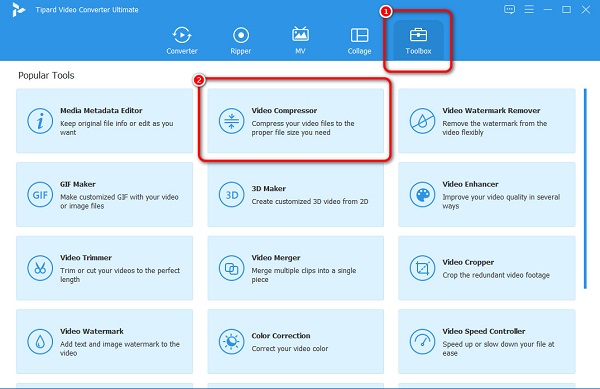
Stap 3Sleep vervolgens uw Frap-bestand van uw computermappen naar de meer (+) tekenvak om de video te uploaden die je wilt samendrukken. Of u kunt gewoon op de . klikken meer (+) teken knop om video's te importeren.
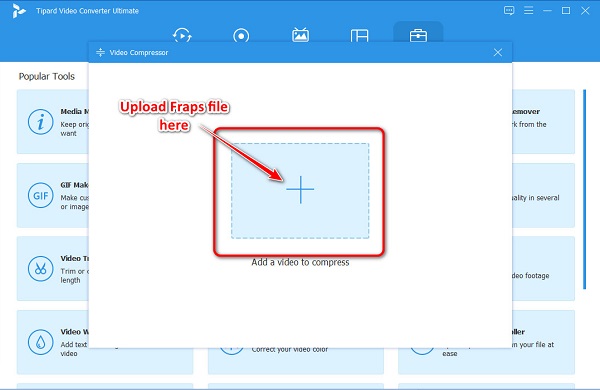
Stap 4En op de volgende interface zul je zien dat je je video's kunt aanpassen grootte, formaat en resolutie. Om het formaat te verkleinen, klikt u op de pijl omhoog/omlaag of verplaats de schuif links.
Vervolgens ziet u het percentage dat wordt verlaagd op uw bestand.
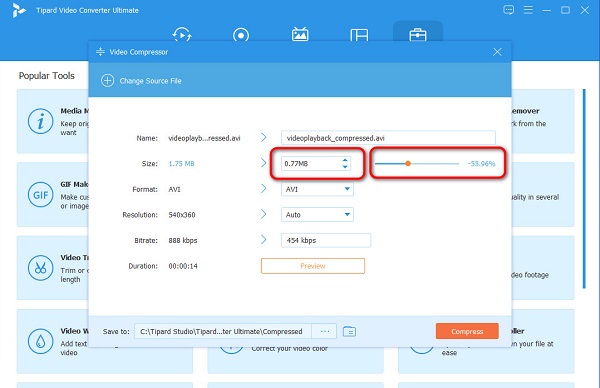
Stap 5Vervolgens kunt u een voorbeeld van uw bestand bekijken om de wijzigingen in uw bestand te zien. Als u klaar bent om uw video te comprimeren, klikt u op de Comprimeren knop. En wacht dan een paar seconden, en dat is alles! U kunt nu uw gecomprimeerde video op uw computerbestanden bekijken.
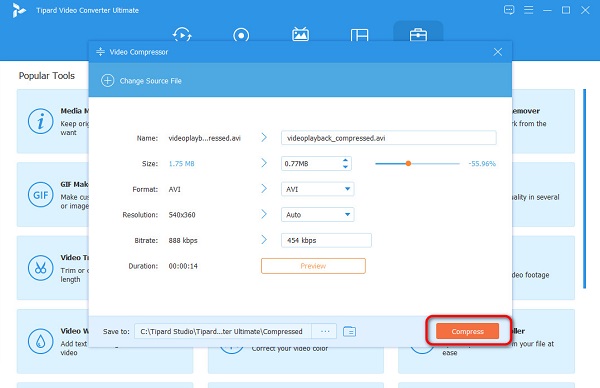
Simpel, toch? Door alleen deze eenvoudige stappen te volgen, kunt u eenvoudig Fraps-video's comprimeren.
Deel 3. Fraps-video's comprimeren met VirtualDub
Een andere gratis te gebruiken applicatie die je kunt gebruiken om video's te comprimeren is VirtualDub. VirtualDub is een open-source app, wat betekent dat deze openbaar toegankelijk is. Ook kan iedereen de code zien, wijzigen en distribueren. VirtualDub is een hulpprogramma voor Windows dat u kunt gebruiken als u Fraps-video's zonder verlies wilt comprimeren. Hoewel het geen ingebouwde videocodec heeft, kun je het installeren en uploaden naar de app zolang het wordt ondersteund.
Bovendien heeft het ook een gebruiksvriendelijke software-interface, waardoor het een gebruiksvriendelijke tool is. Het heeft echter geen bewerkingsfuncties die u kunt gebruiken om uw bestand te verbeteren. Het ondersteunt ook beperkte bestandsindelingen, zoals AVI, DivX en MP4.
Video's comprimeren met VirtualDub:
Stap 1Start eerst de videocompressor en druk op CTRL + O om het Fraps-bestand te vinden dat u wilt comprimeren. Vervolgens zal de app het bestand downloaden en een interface zien zoals hieronder. Dit wordt de tijdlijnweergave genoemd.
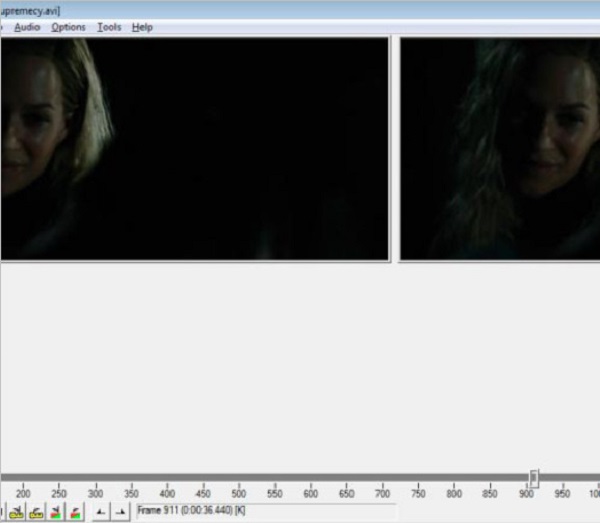
Stap 2En klik vervolgens op de Video knop en selecteer het Samendrukking optie, of u kunt op drukken CTRL + P. En van de codecs lijst die wordt gevraagd, selecteert u Xvid MPEG-4 Codec en klikt u erop. De optie die u moet aanpassen op de Configure raam is het doelwit bitsnelheid. Wanneer je dit venster voor het eerst opent, zie je de originele bitrate van je video. In dit geval is de oorspronkelijke bitsnelheid van het bestand 700 kbps; we zullen het veranderen in 300 kbps om de grootte van uw bestand te verkleinen. Klik vervolgens op de OK knop.
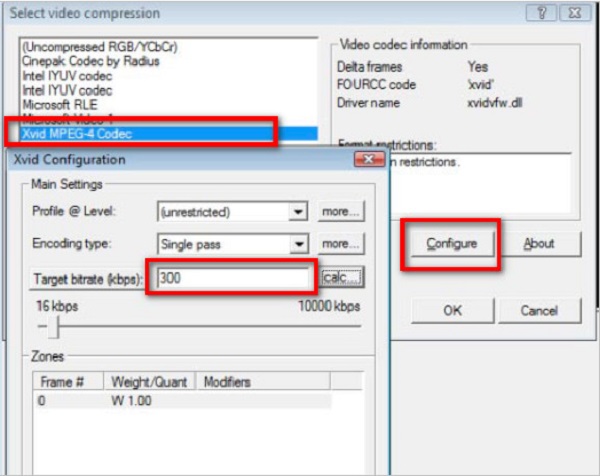
Stap 3We zullen het archief maken door te selecteren Dien in > Opslaan als AVI en een nieuwe naam voor uw gecomprimeerde bestand. Nadat de compressie is voltooid, kunt u nu de grootte van uw bestand controleren.
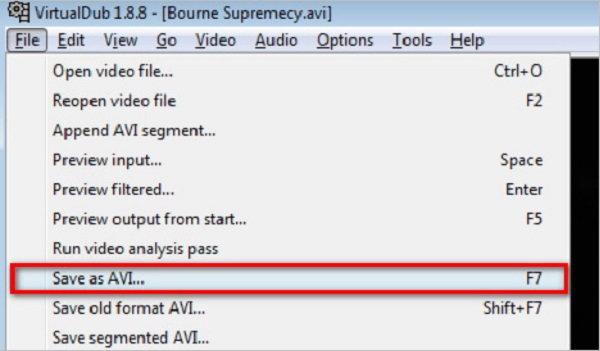
Deel 4. Veelgestelde vragen over het comprimeren van Fraps-bestanden
Hoe lang neemt Fraps een video op?
Fraps kan alleen video's van maximaal twee minuten opnemen. Fraps kan video's opnemen met 120 frames per seconde. Hoewel het slechts een korte duur kan opnemen, is uw video nog steeds niet gecomprimeerd.
Waarom kan ik maar 30 seconden opnemen in Fraps?
Meestal kunt u langer dan 30 seconden op Fraps opnemen. Maar als u de gratis proefversie gebruikt, bent u beperkt tot minder dan 30 seconden opname.
Is OBS beter dan Fraps?
Fraps kan video's opnemen met 4k- en 8k-videoresolutie, maar de bestanden hebben een grote bestandsgrootte, waardoor u mogelijk een externe schijf moet gebruiken. OBS Studio kan daarentegen video's van hoge kwaliteit opnemen in gecomprimeerde bestanden, waardoor u ruimte op uw apparaat kunt besparen.
Conclusie
Nu uw vraag over: hoe Fraps-bestanden te comprimeren is beantwoord, kunt u nu kiezen welke methode u gaat gebruiken om uw bestanden te comprimeren. Wat u ook kiest uit de gepresenteerde methoden, het zal u helpen uw gewenste doel te bereiken. Maar als je liever een fantastische tool gebruikt met veel geavanceerde bewerkingsfuncties, gebruik dan Tipard Video Converter Ultimate.







